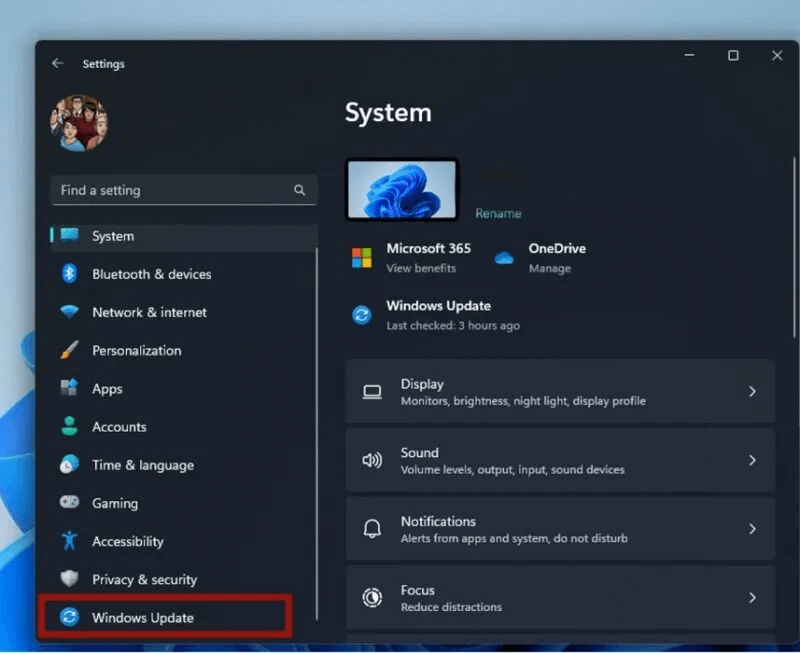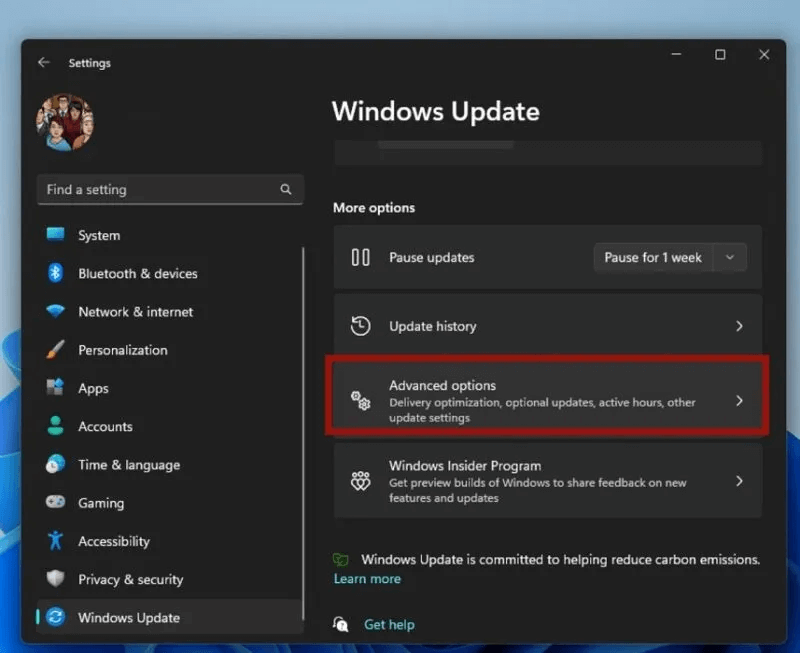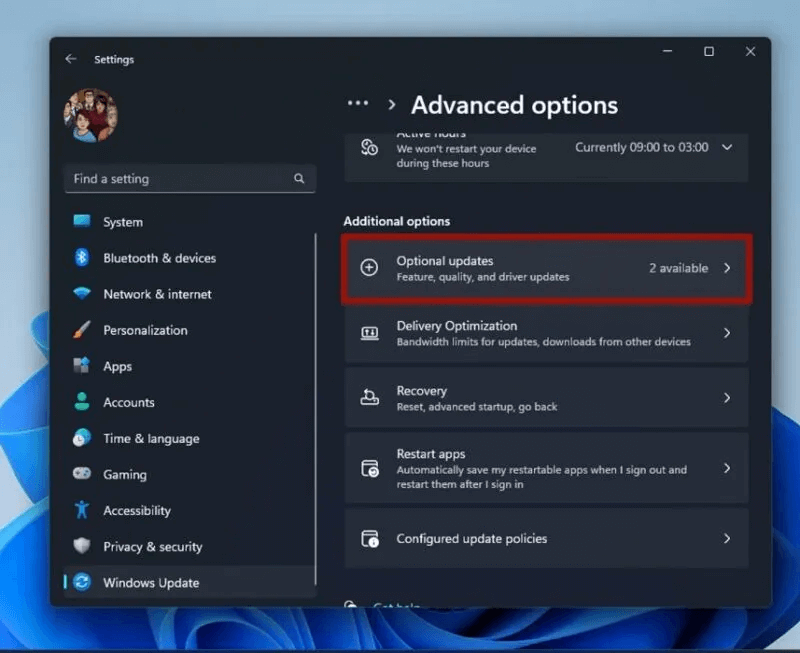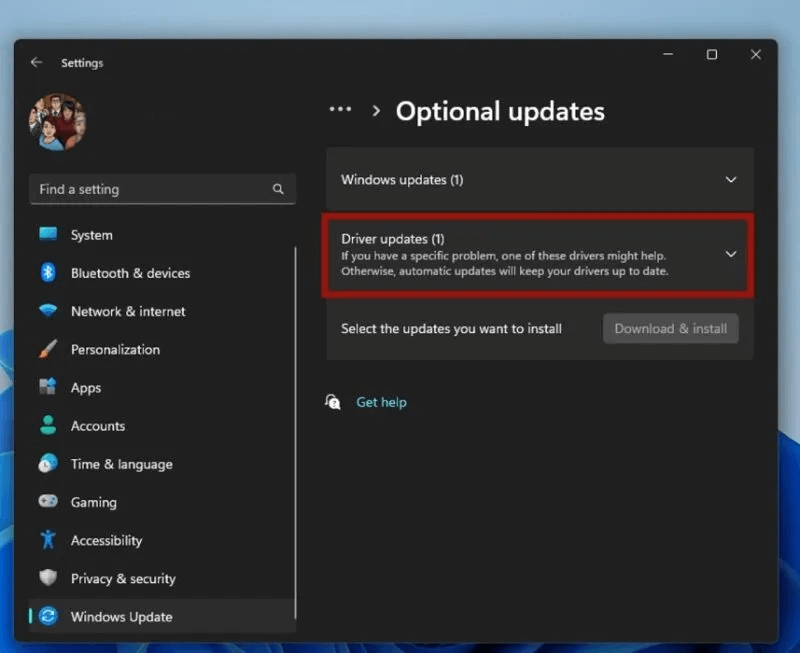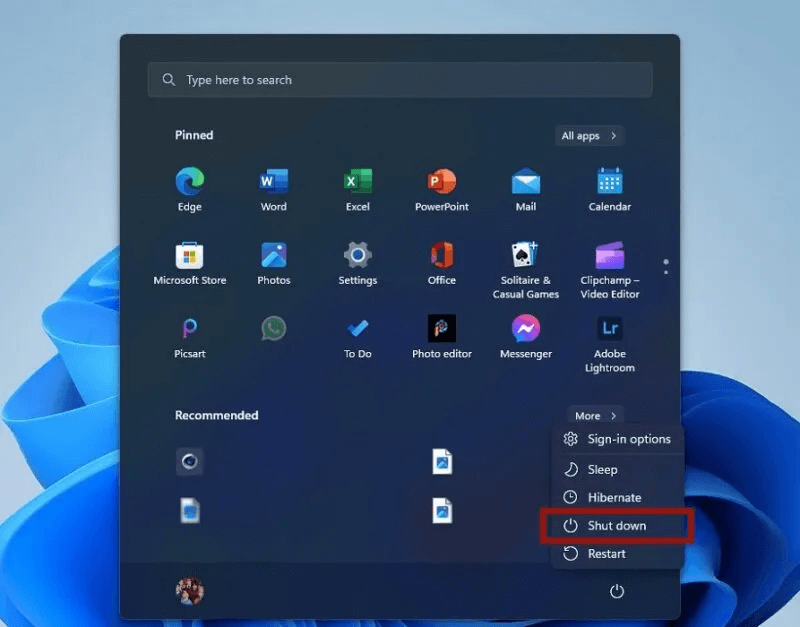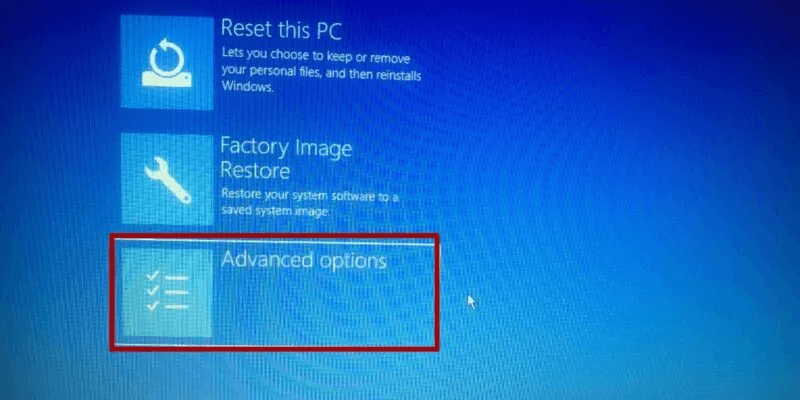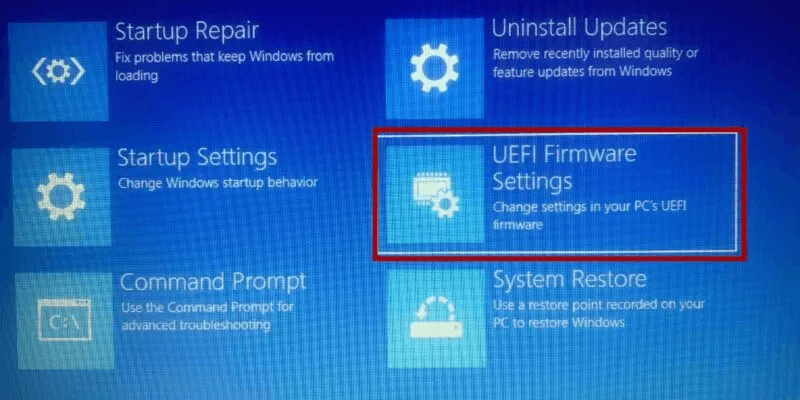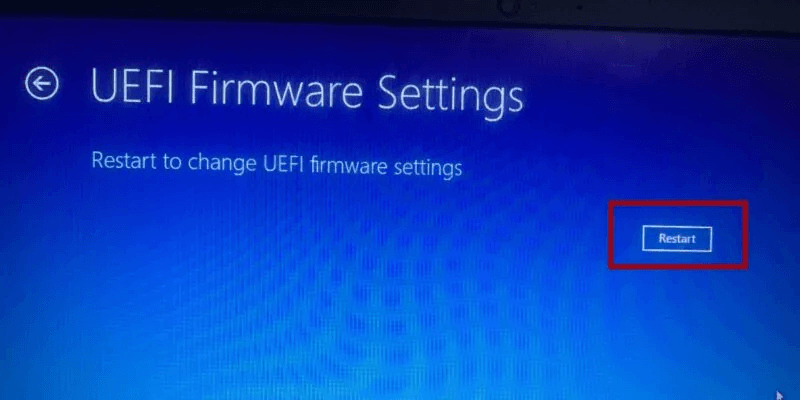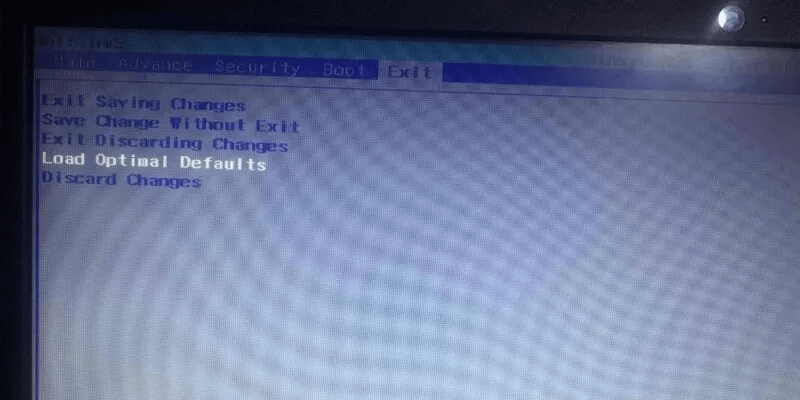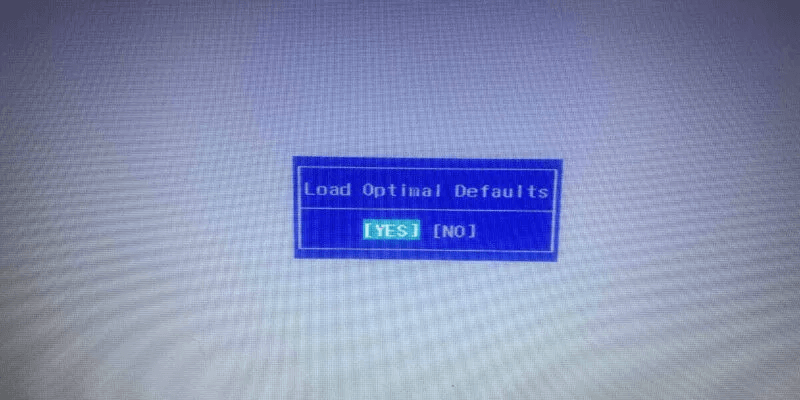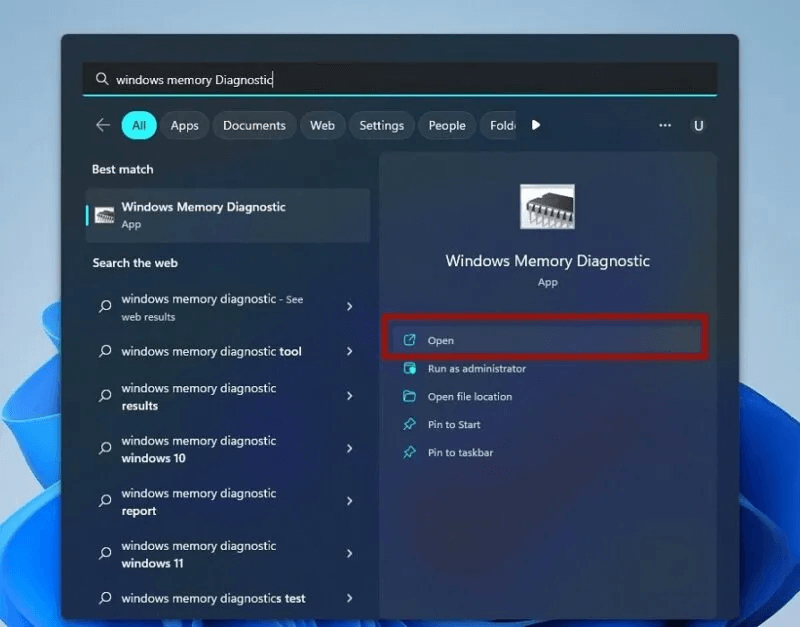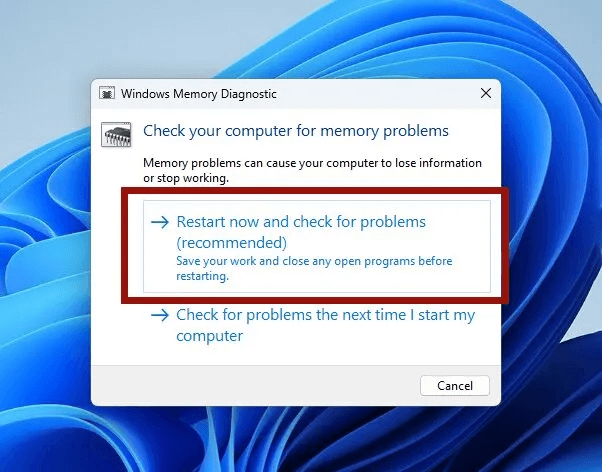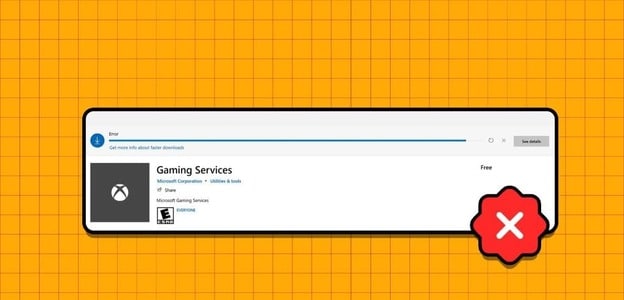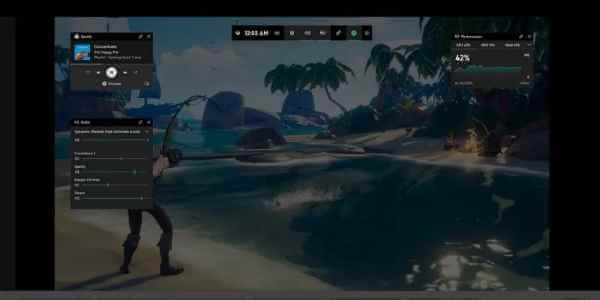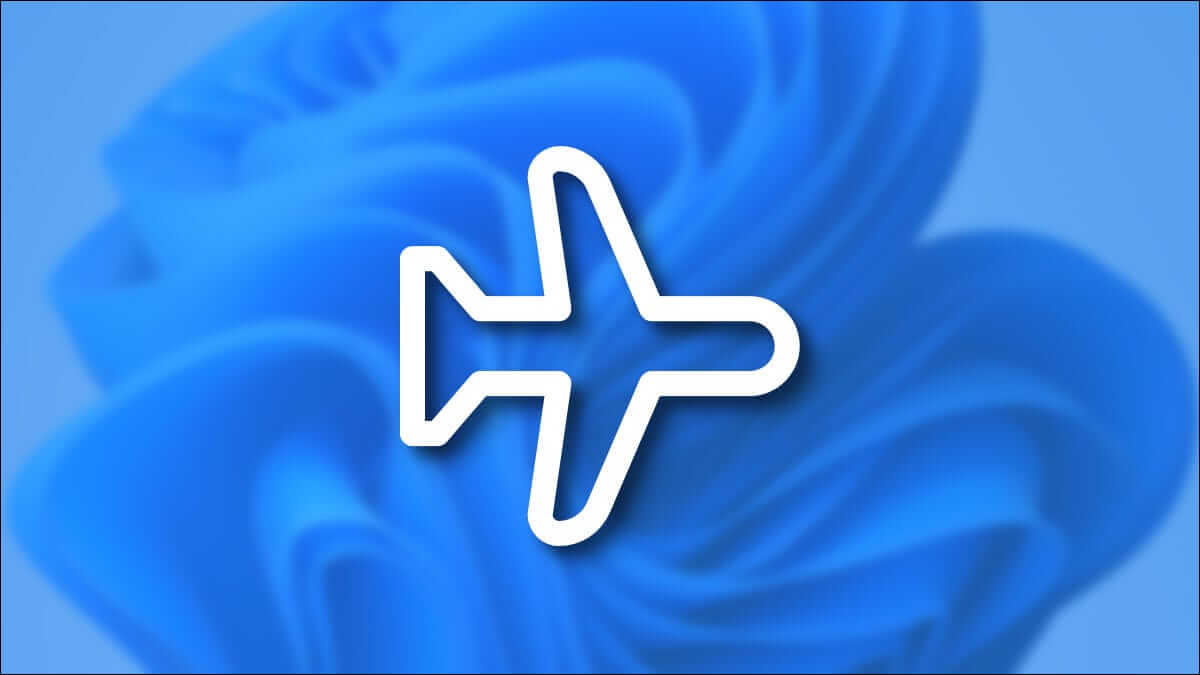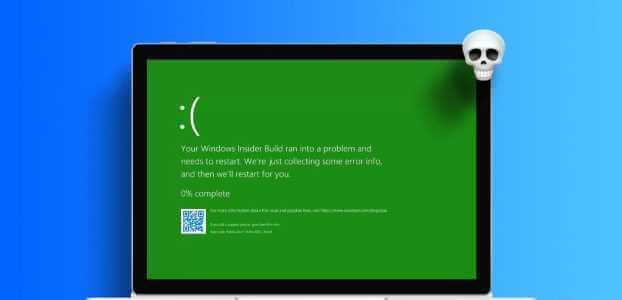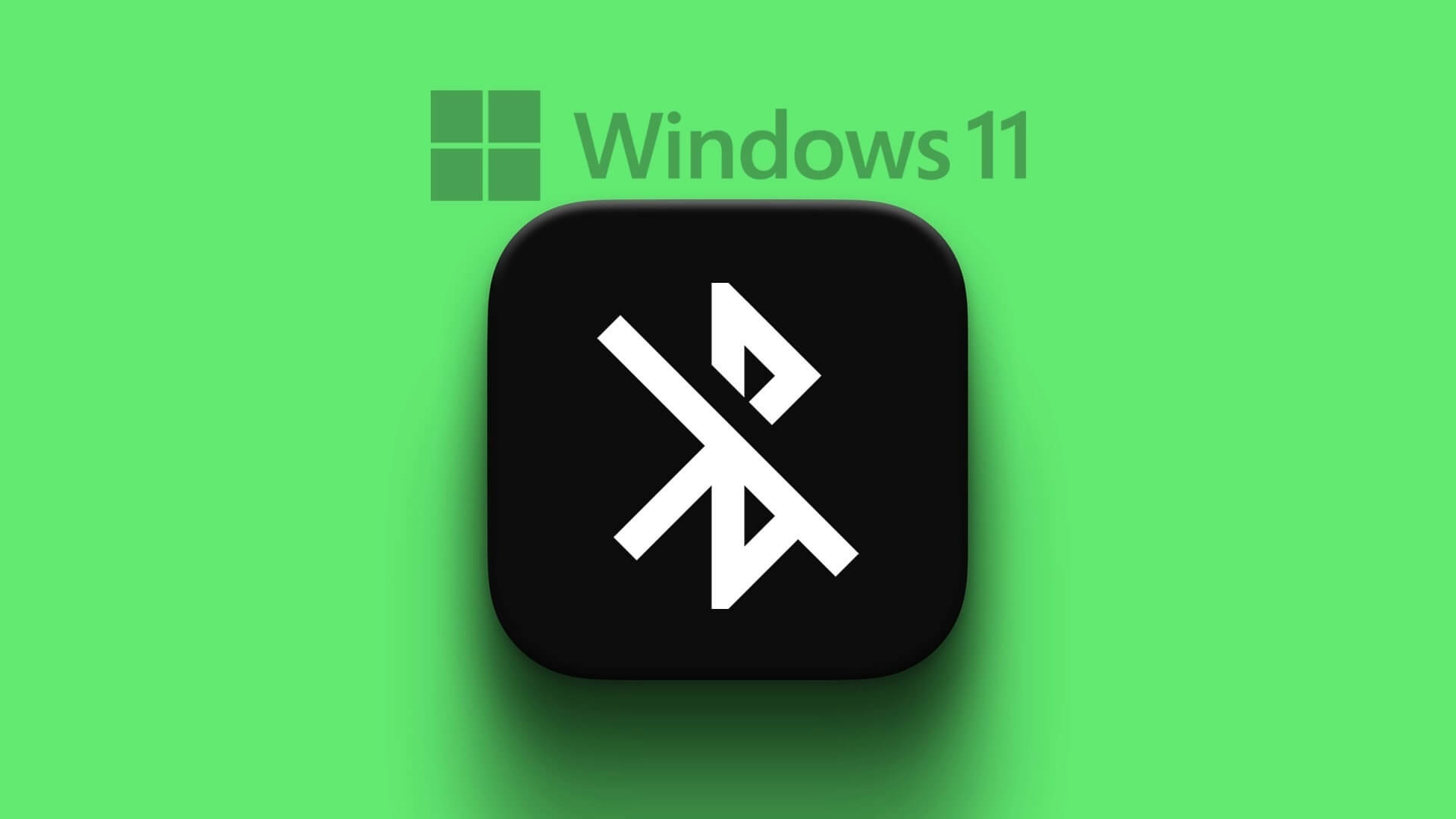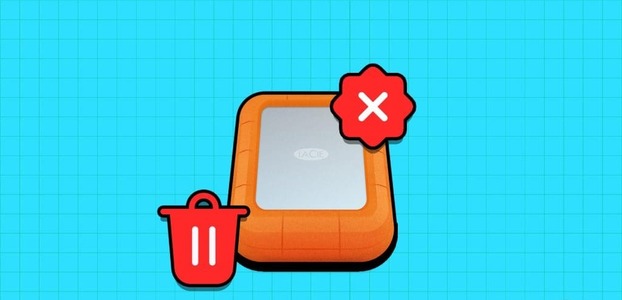WHEA Uncorrectable Error di Windows sebagai pesan kesalahan crash, biasanya menunjukkan kegagalan di komputer Anda. Meski begitu, Anda juga harus memeriksa apakah perangkat lunak yang harus disalahkan, karena masalah terkait perangkat lunak mudah diperbaiki. Panduan ini menjelaskan cara menghapus masalah ini dari sistem Anda.

Saran: Apakah Anda berurusan dengan Kode kesalahan Windows 0xc000000f Alih-alih itu? Pelajari cara menyingkirkan layar biru kematian ini.
Apa itu kesalahan WHEA yang tidak dapat diperbaiki?
WHEA Uncorrectable Error adalah masalah layar biru umum yang dapat muncul di semua versi Windows.
Jika Anda melihat layar biru kematian yang ditakuti, juga dikenal sebagai kode berhenti, komputer Anda akan mati secara otomatis untuk mencegah kerusakan lebih lanjut. Pesan kesalahan WHEA yang tidak dapat diperbaiki biasanya disertai dengan kode berhenti 0x0000124.
Sebelum menerapkan perbaikan untuk masalah tersebut, Anda harus memastikan bahwa Anda memiliki:Perbarui ke versi Windows terbaru yang tersedia , karena ini dapat membantu Anda memperbaiki masalah jika disebabkan oleh kesalahan sistem. Pada saat yang sama, silakan danJalankan pemindaian chkdsk Memeriksa dan memperbaiki bad sector dan masalah terkait disk lainnya.
1. Periksa driver Anda
Layar biru kematian mungkin disebabkan oleh driver yang kedaluwarsa, jadi penting bagi Anda untuk selalu memperbarui driver Anda. Driver dapat diperbarui melalui aplikasi Pengaturan atau Pengelola Perangkat. Jika Anda perlu menginstal atau Perbarui sejumlah besar driver Pada suatu waktu, Pengelola Perangkat adalah alat paling sederhana untuk digunakan.
Windows memudahkan untuk melacak masalah kembali ke sumbernya dengan mencantumkan semua pembaruan driver di area Pembaruan Windows.
- Klik Menangkan + I untuk membuka jendela Pengaturan. Pilih tab "Pembaruan Windows" dari sidebar di sebelah kiri.
- Dari sisi kanan jendela, pilih Kotak "Opsi Lanjutan" di dalam "Opsi lanjutan".
- Di layar berikutnya, di bawah "opsi tambahan" , klik pada piring "Pembaruan opsional".
- Klik persegi Pembaruan Pengemudi untuk memperbesarnya.
- Pilih driver yang diinginkan dari daftar driver yang tersedia dengan mencentang kotak di sebelahnya.
2. Atur ulang pengaturan firmware BIOS/UEFI
Masalah stabilitas Windows juga dapat menyebabkan pesan kesalahan WHEA yang tidak dapat diperbaiki.
Untuk memperbaikinya, coba atur ulang pengaturan BIOS Anda ke default pabrik untuk memuat ulang pengaturan BIOS stok di komputer Anda.
- Melakukan Menutup komputer Anda.
- Hidupkan kembali komputer Anda dengan menekan tombol power, kemudian terus klik tombol delete hingga muncul menu BIOS. (Tergantung pada model komputer Anda, mungkin juga Tombol F1, F2, F10 atau Esc.)
- Lanjutkan ke daftar "Opsi Lanjutan".
- Buka "Pengaturan Firmware UEFI."
- Klik "Menyalakan ulang".
- Pergi ke tab "KELUAR" Di pengaturan firmware BIOS / UEFI dan pilih "Muat Pengaturan Default Optimal".
- Pulihkan pengaturan pabrik BIOS dan keluar dari utilitas.
- Coba startup biasa setelah menghapus pengaturan sebelumnya dari BIOS untuk memeriksa apakah pesan WHEA uncorrectable masih muncul.
3. Atur ulang sistem overclocking
Overclocking CPU adalah cara yang umum untuk meningkatkan performa dalam game dan program intensif grafis lainnya. Ketegangan yang salah selama proses overlocking adalah penyebab umum kesalahan WHEA yang tidak dapat diperbaiki, yang pada gilirannya dapat menyebabkan ketidakstabilan pada sistem operasi Anda. Akibatnya, mematikan pengaturan overclocking apa pun adalah cara tercepat untuk menghilangkan entri ini.
Anda harus mengakses menu BIOS atau UEFI di komputer Anda. Untuk melakukannya, ikuti langkah-langkah di atas. Konfigurasi di BIOS dan UEFI dapat bervariasi dari satu komputer ke komputer lainnya, meskipun nama item menu yang sesuai seringkali konsisten. Opsi overclocking biasanya ditemukan di menu bernama "penampilan" أو "Upaya". Setel ulang overclocking dari sana.
4. Periksa RAM Anda
Ketika RAM Anda tidak terpasang dengan benar di slotnya, itu dapat menyebabkan kesalahan WHEA yang tidak dapat diperbaiki. Jika Anda memiliki pengalaman dengan masalah perangkat keras, coba buka casing komputer untuk mengakses motherboard.
Peringatan: Jangan coba ini kecuali Anda memiliki pengetahuan teknis yang kuat, atau Anda berisiko merusak komputer Anda!

Lepaskan RAM dengan hati-hati dari motherboard dan gunakan kain dan alkohol untuk menyeka titik kontak, lalu nyalakan kembali komputer Anda. Masukkan memory stick kembali ke dalam slot RAM motherboard, kemudian restart komputer Anda untuk melihat apakah pesan error WHEA blue screen masih muncul.
Nasihat: kenali aku Bagaimana caranya Temukan kapasitas RAM maksimum komputer Anda.
5. Jalankan Alat Diagnostik Memori Windows
Diagnostik Memori Windows adalah aplikasi bawaan yang memindai dan memperbaiki kesalahan terkait memori. Gunakan alat ini untuk memeriksa dan memperbaiki RAM Anda. Ini akan membantu Anda mengetahui apakah RAM yang rusak adalah akar masalahnya. Jika layar biru kesalahan kematian terkait dengan manajemen RAM, alat ini harus segera memperbaikinya.
- Tipe "Diagnostik Memori" di Pencarian Windows dan pilih hasil terbaik atau tekan "membuka" Di kanan.
- Untuk menguji masalah, pilih "Reboot sekarang dan periksa masalah".
Jika tidak ada metode ini yang berhasil untuk Anda, gunakan fungsi Pemulihan Sistem Windows Untuk membatalkan perubahan terbaru yang dilakukan pada komputer Anda dan semoga menghilangkan kesalahan dalam prosesnya.
Sebagai upaya terakhir, ada pilihan untuk mengatur ulang Windows. Komputer Anda akan menghapus semua file sistem yang ada dan menginstal yang baru. Sebagian besar file pribadi Anda akan baik-baik saja setelah reset, dan masalah WHEA Uncorrectable Error yang tersisa harus diselesaikan.
Senang mendengarnya: Tidak dapat mengganti nama folder di Windows? Pelajari cara memperbaikinya
Pertanyaan yang Sering Diajukan
Q1: Apa artinya WHEA?
Jawaban: WHE adalah singkatan dari "Arsitektur Kesalahan Perangkat Keras Windows." "Arsitektur Kesalahan Perangkat Keras Windows". Kegagalan perangkat keras adalah sumber paling umum dari kesalahan WHEA yang tidak dapat diperbaiki, tetapi beberapa masalah yang terkait dengan perangkat lunak juga dapat menjadi penyebabnya.
T2: Apakah kepanasan dapat menyebabkan kesalahan WHEA yang tidak dapat diperbaiki?
Jawaban: Kesalahan WHEA yang tidak dapat diperbaiki sering kali disebabkan oleh komponen perangkat keras yang rusak. Oleh karena itu, overheating adalah salah satu penyebab paling umum dari masalah ini.